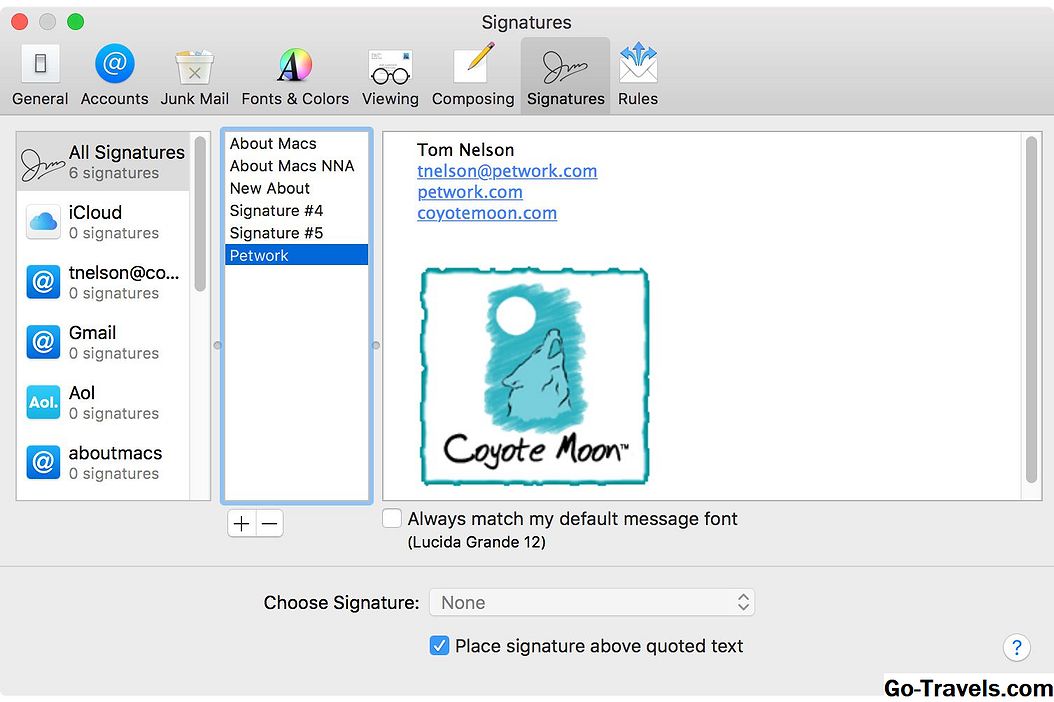Se un'e-mail inviata senza una firma è incompleta, manca una firma senza un'immagine, almeno per quanto riguarda il marchio aziendale e le forme piacevoli con colori appropriati.
Ovviamente, un logo aziendale non è l'unica ragione per voler aggiungere un'immagine alla firma e-mail utilizzata in GoDaddy Webmail: forse ti piacerebbe aggiungere una firma manoscritta, per esempio, o una piccola emoji e una faccia sorridente. Qualunque sia la motivazione, la grafica è facile da aggiungere alle firme di GoDaddy Webmail.
Aggiungi un'immagine alla tua firma GoDaddy Webmail
Per inserire un'immagine nella firma aggiunta alle email che hai inviato in GoDaddy Webmail:
-
Clicca il impostazioni marcia nella barra degli strumenti di Webmail GoDaddy.
-
Selezionare Più configurazioni … dal menu che appare.
-
Apri il Generale scheda.
-
Posiziona il cursore del testo nel punto in cui vuoi mettere l'immagine Firma e-mail.
-
Clicca il Inserisci immagine in linea pulsante nella barra degli strumenti di formattazione della firma.
-
Trova e apri l'immagine che vuoi inserire sul tuo computer.
- Se l'immagine è più grande di circa 160x80 pixel, considera di ridurla a proporzioni più piccole prima di inserirla.
- Se le dimensioni dell'immagine superano alcuni (10-15) kilobyte, non limitarti a ridurla, ma ridurne le dimensioni (limitando il numero di colori, ad esempio, o utilizzando un formato diverso come PNG).
- GoDaddy Webmail allegherà l'immagine a ogni email che invii utilizzando la firma.
-
Clic Salvare.
Aggiungi un'immagine alla tua firma classica di GoDaddy Webmail
Per equipaggiare la tua firma e-mail utilizzata in GoDaddy Webmail Classic con un'immagine o un'immagine:
-
Clic impostazioni nella barra degli strumenti di GoDaddy Webmail Classic.
-
Selezionare Impostazioni personali dal menu che appare.
-
Vai al Firma scheda.
-
Posiziona il cursore del testo nel punto in cui desideri che l'immagine appaia sotto la tua firma e-mail Firma.
-
Clicca il Inserisci immagine pulsante nella barra degli strumenti di formattazione della firma.
-
Clic Scegli il file sotto Carica immagine.
-
Trova, seleziona e apri l'immagine che vuoi inserire.
- Vedi sopra per mantenere l'immagine in una dimensione pratica.
- GoDaddy Webmail Classic invia l'immagine anche come allegato ad ogni messaggio in cui viene utilizzato.
-
Clic Inserire.
-
Ora fai clic ok.
(Testato con GoDaddy Webmail e GoDaddy Webmail Classic in un browser desktop).